Windows10でシステムサービス例外BSODエラーを修正する方法
公開: 2021-08-02Windows 10でシステムサービス例外エラーに直面していますか? このBSODの問題を解決するための最良の修正について知るために読んでください。
ブルースクリーンオブデス(BSOD)のクラッシュは、Windowsユーザーにとって非常に苛立たしいものになる可能性があり、システムサービスの例外BSODも例外ではありません。 しかし、BSODシステムサービスの例外エラーは何を意味し、Windows 10でこの問題をどのように修正しますか?
システムサービスの例外停止コードとは何か、およびこのBSODを修正する方法を調べてみましょう。
システムサービス例外BSODエラーとは何ですか?
SYSTEM_SERVICE_EXCEPTIONエラーは、Windowsで最も一般的な死亡エラーのブルースクリーンの1つです。 これは、ユーザーがコンピューターを起動できなくなるため、ユーザーにとって非常に迷惑で心配な問題になる可能性があります。
Windows 10を使用している場合、以下に示すように、停止コード:システムサービス例外を含むブルースクリーン警告メッセージが表示される場合があります。
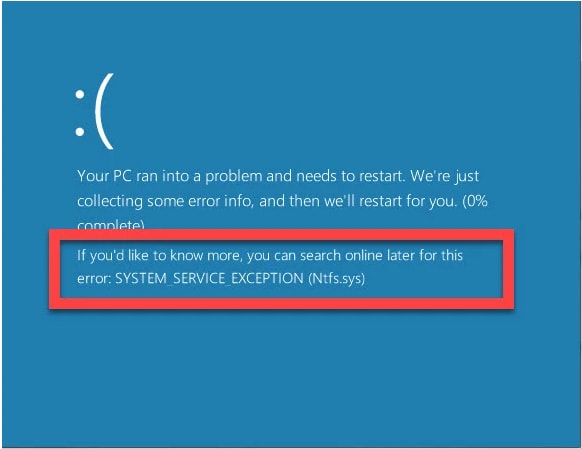
このBSODエラーの本当の原因を見つけることは、さまざまな潜在的な原因があるという事実のために、通常は難しい部分です。 system_service_exceptionエラーメッセージの主な理由のいくつかを調べてみましょう。
また読む: Windows10の黒い画面の問題を修正する
Windows 10でエラーシステムサービス例外が発生する原因は何ですか?
主に次の理由により、Windows10でシステムサービス例外BSODエラーが発生する可能性があります。
- 古いまたは障害のあるデバイスドライバ
- Windowsシステムファイルの破損
- 破損したハードドライブ
- 不良コンピュータメモリ(RAM)
- 古いWindowsオペレーティングシステムのバージョン
- その他のシステムの問題
このエラーの原因がわかったので、それを解決するのは難しい作業ではありません。 次のセクションでは、Windows 10でsystem_service_exceptionエラーを修正するのに役立つ、試行錯誤されたソリューションをいくつか紹介しました。
Windows10でシステムサービス例外のBSODエラーを修正する方法
システムサービスの例外Windows10エラーを修正するのに役立つ解決策が見つかるまで、次の解決策を1つずつ試してください。
解決策1:デバイスドライバーを更新する
BSOD SYSTEM_SERVICE_EXCEPTIONエラーの一般的な原因は、古いドライバー、障害のあるドライバー、または互換性のないドライバーです。 これを解決するには、問題のあるドライバーを見つけて更新する必要があります。 手動と自動の両方の方法を使用して、Windows10のドライバーを更新できます。 手動更新プロセスは時間がかかり、エラーが発生しやすいため、ユーザーは自動ソリューションを選択して最新のドライバーバージョンをインストールすることをお勧めします。
現在の市場では、Bit Driver Updaterは、デバイスドライバーを自動的に更新するために使用できる最高のソフトウェアの1つです。 ワンクリックでドライバーを更新することに加えて、このソフトウェアの最もエキサイティングな点は、PC全体のパフォーマンスを最大50%高速化できることです。 使用方法は次のとおりです。
- ダウンロードしてPCにインストールした後、 Bit DriverUpdaterアプリケーションを起動します。
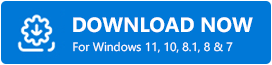
- 自動ドライバースキャンプロセスが完了するのを待ちます。 手動スキャンを開始したい場合は、 「スキャンドライバー」をクリックして開始できます。
- スキャン結果を取得したら、[すべて更新]オプションを選択して、古い、欠落している、および欠陥のあるすべてのドライバーを一度に更新します。 「今すぐ更新」をクリックして、1つずつ更新することもできます。
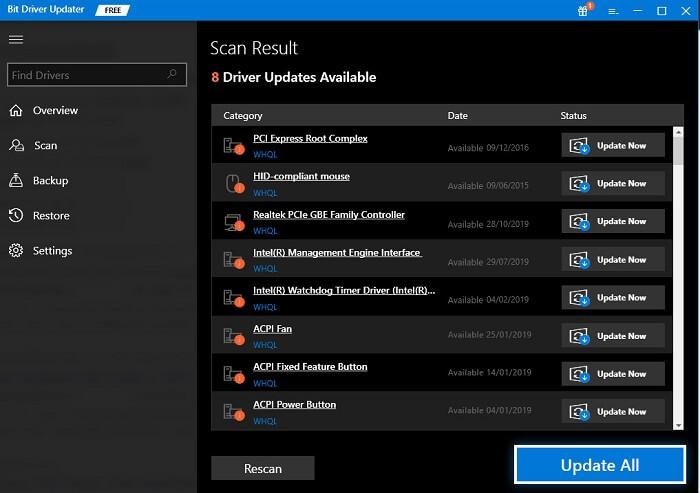
また読む: Windows10の「悪いシステム構成情報」エラーを修正するための最良の方法
解決策2:システムファイルチェッカーツール(SFC.exe)を実行する
多くの場合、システムファイルの障害または破損が原因で、システムサービス例外のブルースクリーンエラーが表示されることがあります。 この場合、システムファイルチェッカーユーティリティを使用して、Windowsシステムファイルの破損をスキャンして修正することができます。 これを使用するために実行する必要のある手順は次のとおりです。
- まず、管理者としてコマンドプロンプトアプリケーションを起動する必要があります。 これを行うには、タスクバーの検索ボックスにcmdと入力し、[最適な一致]の結果を右クリックして、ポップアップメニューから[管理者として実行]オプションを選択します。
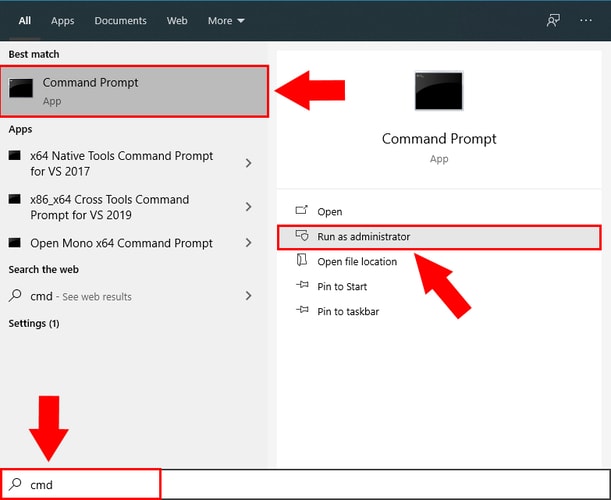
- 次の行をコピーしてコマンドプロンプトウィンドウに貼り付け、キーボードのEnterキーを押します。
sfc / scannow
- スキャンプロセスが終了するのを待ちます。 (最大5〜10分かかる場合があります)。
- SFCスキャンの検証が100%に達したら、コマンドプロンプトを終了します。
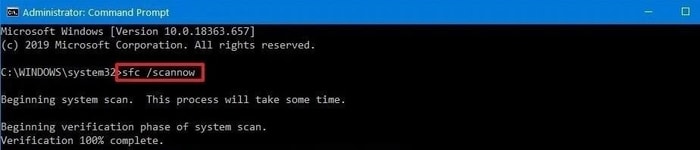
ここで、コンピューターを再起動し、Windows 10でシステムサービス例外BSODエラーを修正するのに役立つかどうかを確認します。修正されない場合は、次の解決策を試してください。

また読む: Windows10でDNS_PROBE_FNISHED_BAD_CONFIGエラーを修正する方法
解決策3:CHKDSKコマンドを実行する
システムでハードドライブエラーが発生している場合、Windows10でBSODエラーシステムサービス例外が発生する可能性があります。 この状況では、ディスクのチェックユーティリティ(CHKDSKとも呼ばれます)を使用して、ハードドライブのエラーをチェックし、修復することができます。 使用するには、以下の手順に従ってください。
- まず、管理者としてコマンドプロンプトアプリケーションを実行する必要があります(ソリューション2で説明されています)。
- 次に、ウィンドウに次のコマンドを入力し、キーボードのEnterキーを押します。
chkdsk / f / r
- キーボードのYキーを押して、次にコンピュータを再起動するときにディスクチェックを実行することを確認します。
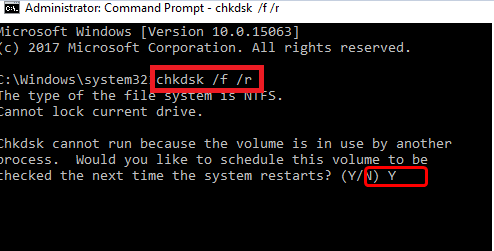
- ここで、PCを再起動し、スキャンが終了するのを待ちます。 このプロセスには通常10〜15分かかります。
- プロセスの完了後、システムサービス例外のBSOD問題が解決されているかどうかを確認します。
解決策4:Windowsメモリ診断ツールを実行する
RAMの障害が、処理しているSYSTEM_SERVICE_EXCEPTIONBSODエラーの原因である場合があります。 これが問題であるかどうかを確認するには、Windowsメモリ診断(Mdsched.exe)ツールを使用してRAMを確認してみてください。 使用するには、以下の手順に従ってください。
- まず、PCでWindowsメモリ診断ツールを開く必要があります。 これを行うには、検索ボックスに「 Windowsメモリ診断」と入力して同じものを選択するか、[実行](Win + Rキー)コマンドボックスに「mdsched.exe」と入力してEnterキーを押します。
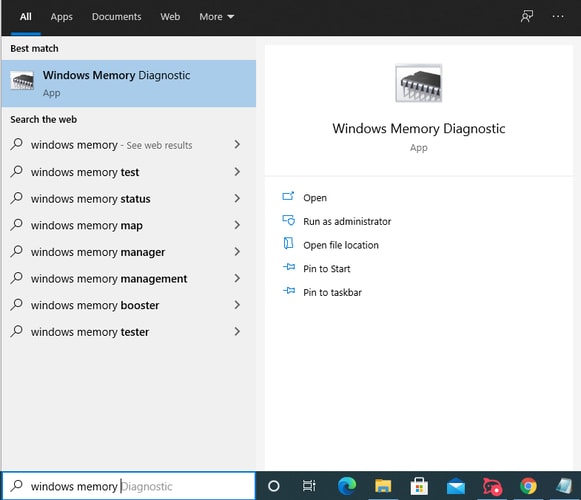
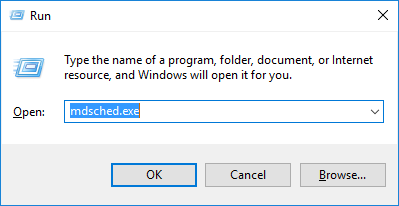
- Windowsのメモリ診断画面が表示されたら、[今すぐ再起動]を選択して、問題がないか確認します。
- コンピュータが再起動し、メモリチェックが実行されます(下の画像を参照)。
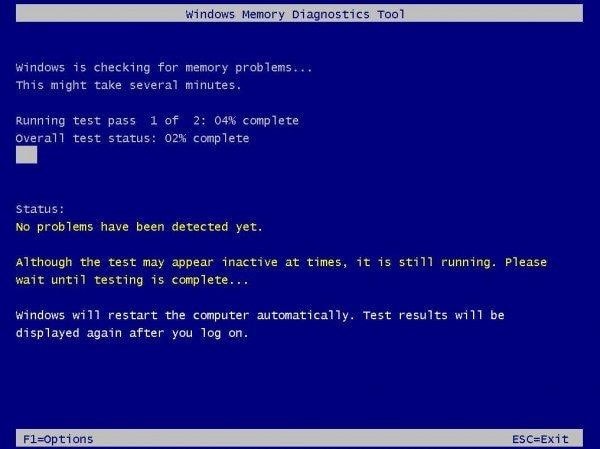
- メモリテストが完了するのを待ちます。 完了したら、コンピューターにログインしてテスト結果を表示できます。
また読む:Windows10で赤い画面の問題を修正する方法[解決済み]
解決策5:WindowsOSを更新する
パッチが適用されていないバージョンまたは古いバージョンのWindowsオペレーティングシステムを実行すると、予期しないエラーが多数発生する可能性があります。 したがって、Windows 10システムが最新でない場合は、利用可能な更新プログラムをインストールして、システムサービス例外BSODエラーの修正に役立つかどうかを確認できます。
利用可能なWindowsUpdateを確認するには、次の手順に従います。
- [スタート]メニューを開き、歯車のアイコンをクリックしてWindows設定アプリを起動します。
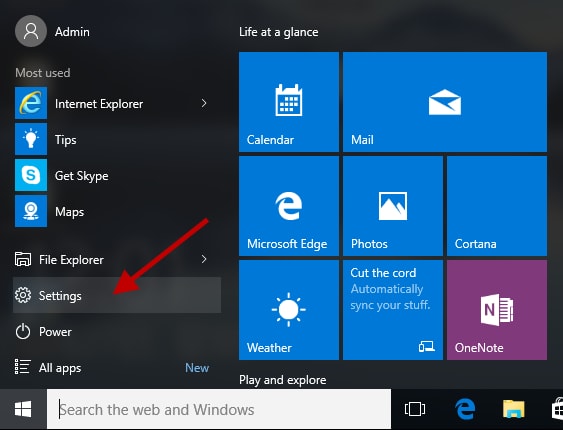
- Windowsの設定画面が表示されたら、 「アップデートとセキュリティ」を選択します
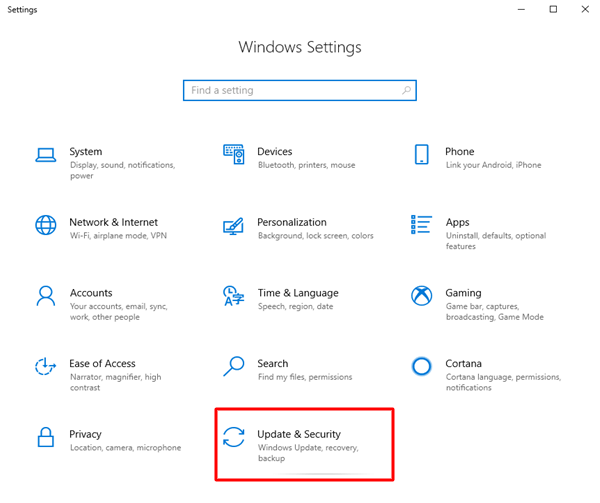
- [Windows Update]セクションに移動し、[更新の確認]をクリックします
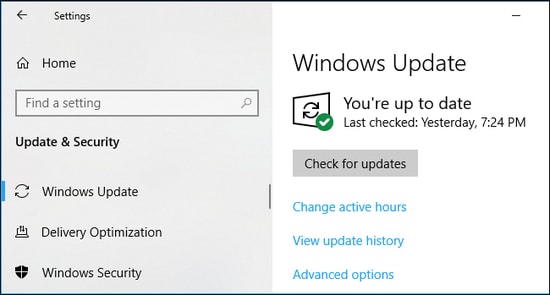
- 利用可能なアップデートがある場合は、 「ダウンロードしてインストール」ボタンをクリックし、PCを再起動します。
システムを更新した後もBSODシステムサービスの例外エラーが発生する場合は、次の解決策に進んでください。
また読む:Windows10で「システムスレッド例外が処理されない」エラーを修正する方法
解決策6:サードパーティのウイルス対策アプリケーションをアンインストールする
インストールされているサードパーティのウイルス対策プログラムが原因で、Windows10でシステムサービス例外のBSODエラーが発生することを示唆するさまざまなユーザーレポートがあります。 したがって、PCでMicrosoft Defender(旧称Windows Defender)以外のウイルス対策ソフトウェアを実行している場合は、一時的にアンインストールして、system_service_exceptionの停止エラーコードの修正に役立つかどうかを確認してください。
BSODエラーシステムサービス例外Windows10:解決済み
この投稿を読んだ後、Windows 10でシステムサービス例外BSODエラーを修正する方法を学んだことを願っています。上記で説明したのと同じ順序で解決策を1つずつ試して、迷惑なブルースクリーンエラーの警告を取り除くことができます。メッセージ。
system_service_exceptionエラーを修正する他の効果的な方法を知っている場合は、下にコメントを残して、同じことについて教えてください。 コメントセクションを使用して、質問したり、さらに提案したりすることもできます。
